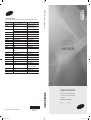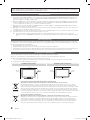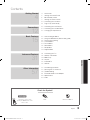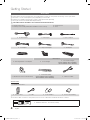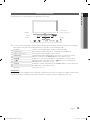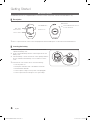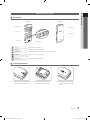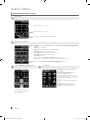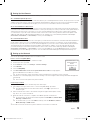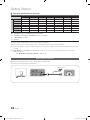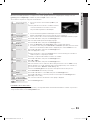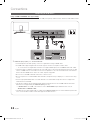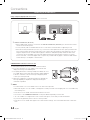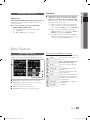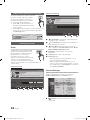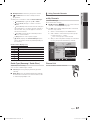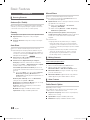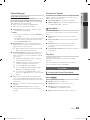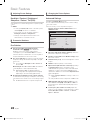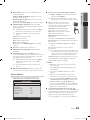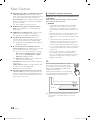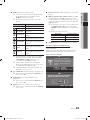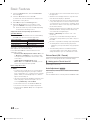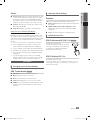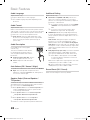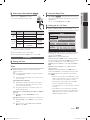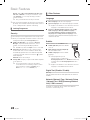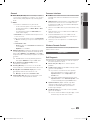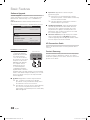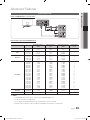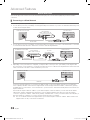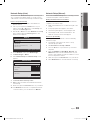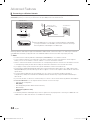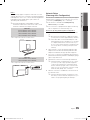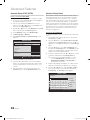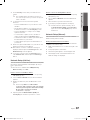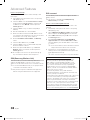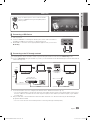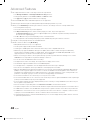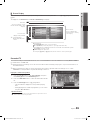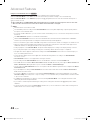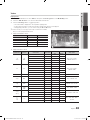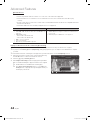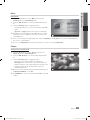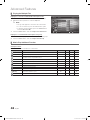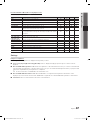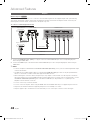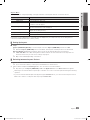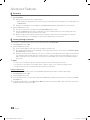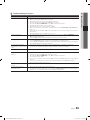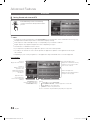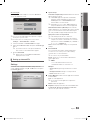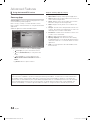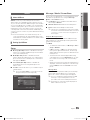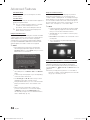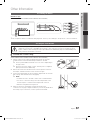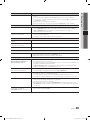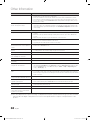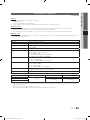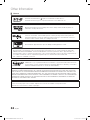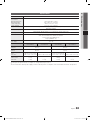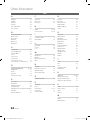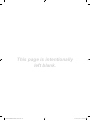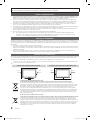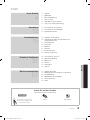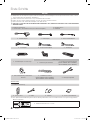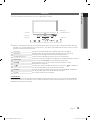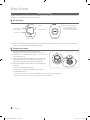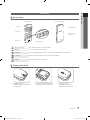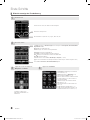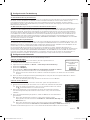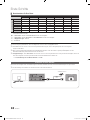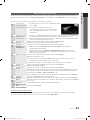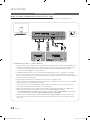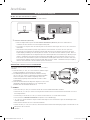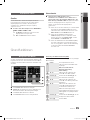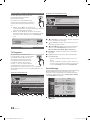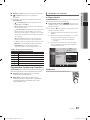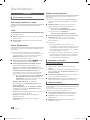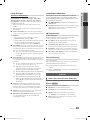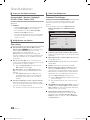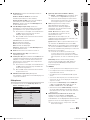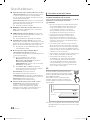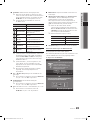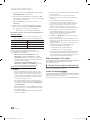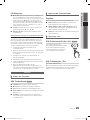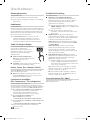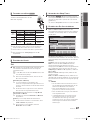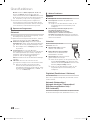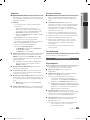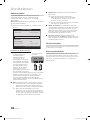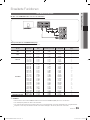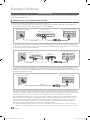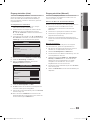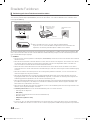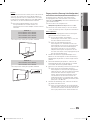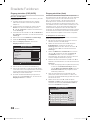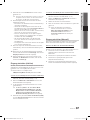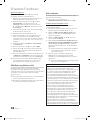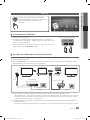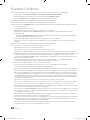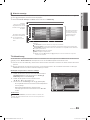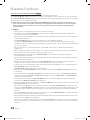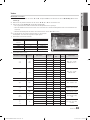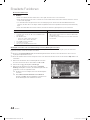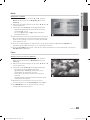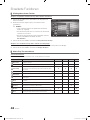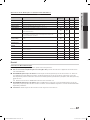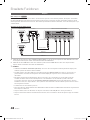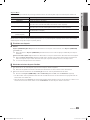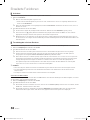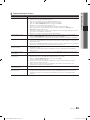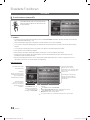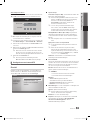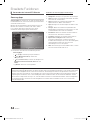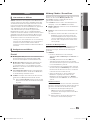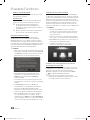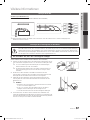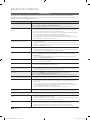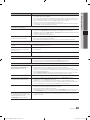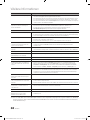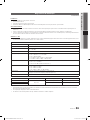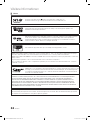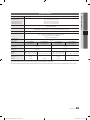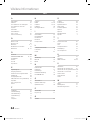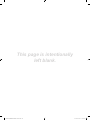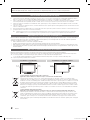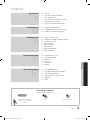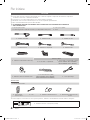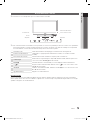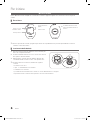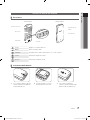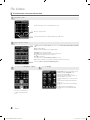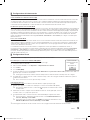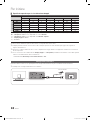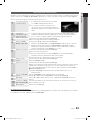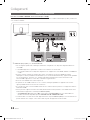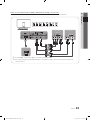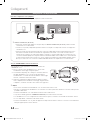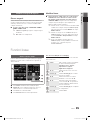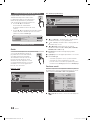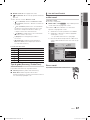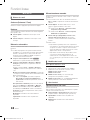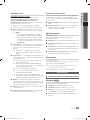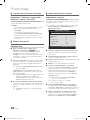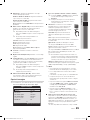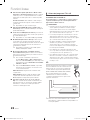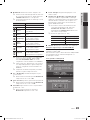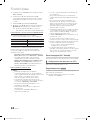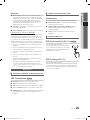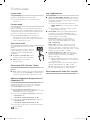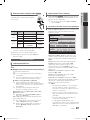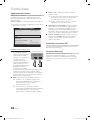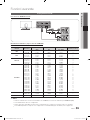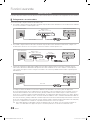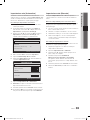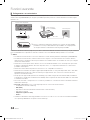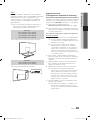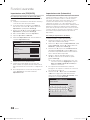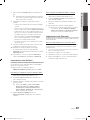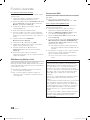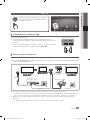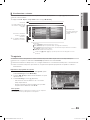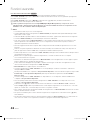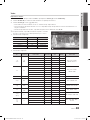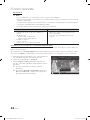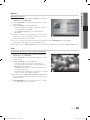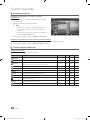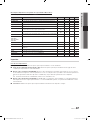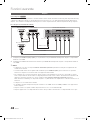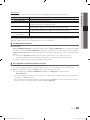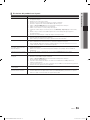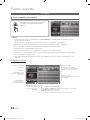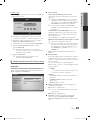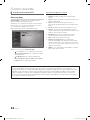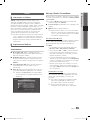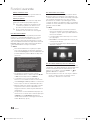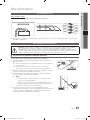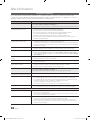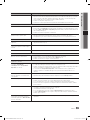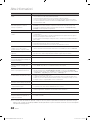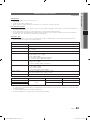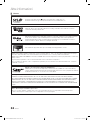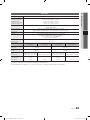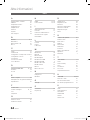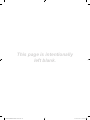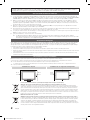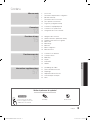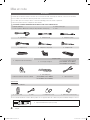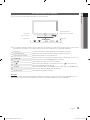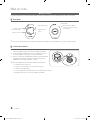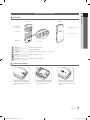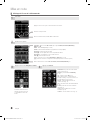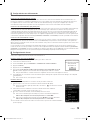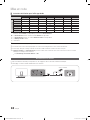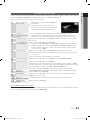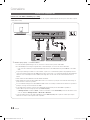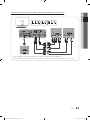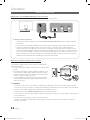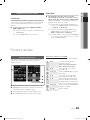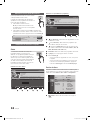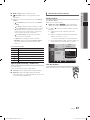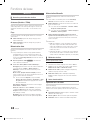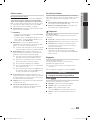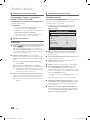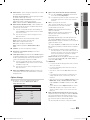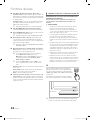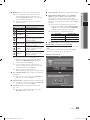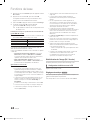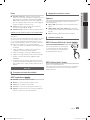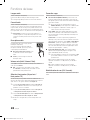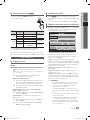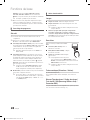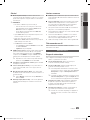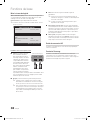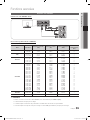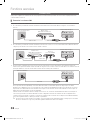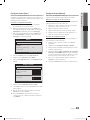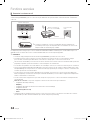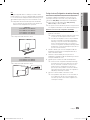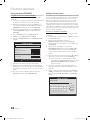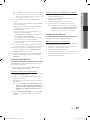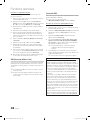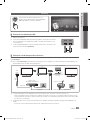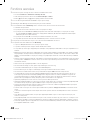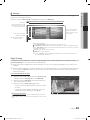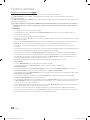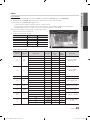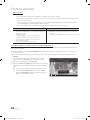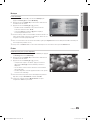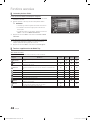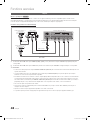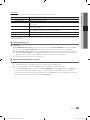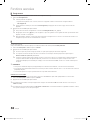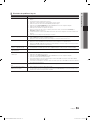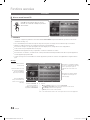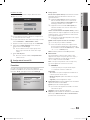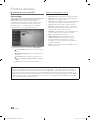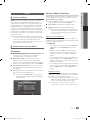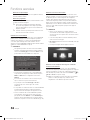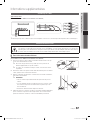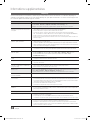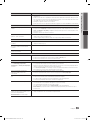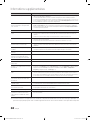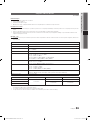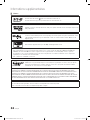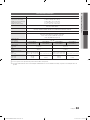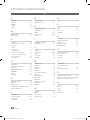Samsung UE55C9090ZW Benutzerhandbuch
- Kategorie
- LED-Fernseher
- Typ
- Benutzerhandbuch

© 2010 Samsung Electronics Co., Ltd. All rights reserved.
BN68-02820J-00
LED TV user manual
LED TV
user manual
imagine the possibilities
Thank you for purchasing this Samsung product.
To receive more complete service, please register
your product at
www.samsung.com/register
Model _____________ Serial No. _____________
Contact SAMSUNG WORLDWIDE
If you have any questions or comments relating to Samsung products, please contact the SAMSUNG customer care centre.
Country
Customer Care Centre
Web Site
AUSTRIA 0810 - SAMSUNG (7267864, € 0.07/min) www.samsung.com/at
BELGIUM 02-201-24-18 www.samsung.com/be (Dutch)
www.samsung.com/be_fr (French)
CZECH 800 - SAMSUNG (800-726786) www.samsung.com/cz
Samsung Zrt., česká organizační složka, Oasis Florenc, Sokolovská394/17, 180 00, Praha 8
DENMARK 70 70 19 70 www.samsung.com/dk
FINLAND 030 - 6227 515 www.samsung.com/
FRANCE 01 48 63 00 00 www.samsung.com/fr
GERMANY 01805 - SAMSUNG (726-7864 € 0,14/Min) www.samsung.de
HUNGARY 06-80-SAMSUNG (726-7864) www.samsung.com/hu
ITALIA 800-SAMSUNG (726-7864) www.samsung.com/it
LUXEMBURG 261 03 710 www.samsung.com/lu
NETHERLANDS 0900-SAMSUNG (0900-7267864) (€ 0,10/Min) www.samsung.com/nl
NORWAY 815-56 480 www.samsung.com/no
POLAND 0 801 1SAMSUNG (172678)
022-607-93-33
www.samsung.com/pl
PORTUGAL 80820-SAMSUNG (726-7864) www.samsung.com/pt
SLOVAKIA 0800-SAMSUNG (726-7864) www.samsung.com/sk
SPAIN 902 - 1 - SAMSUNG (902 172 678) www.samsung.com/es
SWEDEN 0771 726 7864 (SAMSUNG) www.samsung.com/se
TURKEY 444 77 11 www.samsung.com/tr
U.K 0845 SAMSUNG (7267864) www.samsung.com/uk
EIRE 0818 717100 www.samsung.com/ie
SWITZERLAND 0848 - SAMSUNG (7267864, CHF 0.08/min) www.samsung.com/ch
www.samsung.com/ch_fr/(French)
LITHUANIA 8-800-77777 www.samsung.com/lt
LATVIA 8000-7267 www.samsung.com/lv
ESTONIA 800-7267 www.samsung.com/ee
[UC9000]BN68-02820J-ZG.indb 1 2010-05-24 오후 8:08:55
Seite laden ...

3
ENGLISH
English
Contents
Getting Started
4
4 Accessories
5 Viewing the Control Panel
6 Mini Remote Control
7 Viewing the Touch Control
10 Connecting to an Antenna
11 Plug & Play (Initial Setup)
Connections
12
12 Connecting to an AV Device
14 Connecting to an Audio Device
15 Changing the Input Source
Basic Features
15
15 How to Navigate Menus
16 Using the INFO button (Now & Next guide)
16 Planning Your Viewing
18 Channel Menu
19 Picture Menu
25 Sound Menu
27 Setup Menu
29 Support Menu
Advanced Features
31
31 Connecting to a PC
32 Network Connection
39 Media Play
48 Anynet+
52 Internet@TV
55 AllShare
Other Information
57
57 Assembling the Cables
57 Securing the TV to the wall
58 Troubleshooting
61 Enclosed Wireless LAN Adapter
63 Specifications
64 Index
Check the Symbol!
This function can be used by
pressing the TOOLS button on the
remote control.
Note One-Touch Button
TOOLS
[UC9000]BN68-02820J-ZG.indb 3 2010-05-24 오후 8:08:57
Seite laden ...
Seite laden ...

6
Getting Started
English
Mini Remote Control
The Mini Remote Control is a simplified remote control that consists of the power, channel and volume buttons only.
Description
✎
This is a special remote control for the visually impaired and has Braille points on the Channel and Volume buttons.
Inserting the battery
1. Turn the battery cover counterclockwise to unlock it and then
separate the battery cover.
2. Insert a 3V Lithium battery with the + side facing down into the
battery cover.
3. Place the battery cover into the remote control aligning it with the
grooves and then turn the battery cover clockwise to lock the
cover.
✎
If the remote control doesn’t work, check the following:
x
Is the TV power on?
x
Are the plus and minus ends of the batteries reversed?
x
Are the batteries drained?
x
Is there a power outage or is the power cord unplugged?
x
Is there a special fluorescent light or neon sign nearby?
Previous channel
Next channel
Volume decrease
Volume increase
Power On/Off button
IrDA transmitter
✎
Point the IrDA transmitter at the TV
to use the mini remote.
OPEN
CLOSE
[UC9000]BN68-02820J-ZG.indb 6 2010-05-24 오후 8:09:02
Seite laden ...
Seite laden ...
Seite laden ...
Seite laden ...
Seite laden ...
Seite laden ...

13
English
02 Connections
Using a Component (up to 1080p) or Audio/Video (480i only) and Scart Cable
Available devices: DVD, Blu-ray player, cable box, STB satellite receiver, VCR
✎
In Ext. mode, DTV Out supports MPEG SD Video and Audio only.
✎
To obtain the best picture quality, the Component connection is recommended over the A/V connection.
PR PB Y
COMPONENT OUT
AUDIO OUT
R-AUDIO-L
W
R
R
G
B
AUDIO OUT
R-AUDIO-L
VIDEO OUT
R
R
B
G
WR
R
G
B
W WR
W Y
Y
R
EXT
Y
W
R
Red RedBlue WhiteGreen
VCR
VCR
DVD / Blu-ray
player
Red White Yellow
[UC9000]BN68-02820J-ZG.indb 13 2010-05-24 오후 8:09:11
Seite laden ...
Seite laden ...
Seite laden ...
Seite laden ...
Seite laden ...
Seite laden ...
Seite laden ...
Seite laden ...
Seite laden ...
Seite laden ...
Seite laden ...
Seite laden ...
Seite laden ...
Seite laden ...
Seite laden ...
Seite laden ...
Seite laden ...

31
English
04 Advanced Features
Advanced Features
Connecting to a PC
Using an HDMI/DVI Cable / a D-sub Cable
Display Modes (D-Sub and HDMI/DVI Input)
Optimal resolution is 1920 X 1080 @ 60 Hz.
Mode Resolution
Horizontal Frequency
(KHz)
Vertical Frequency
(Hz)
Pixel Clock Frequency
(MHz)
Sync Polarity
(H / V)
IBM
640 x 350
720 x 400
31.469
31.469
70.086
70.087
25.175
28.322
+/-
-/+
MAC
640 x 480
832 x 624
1152 x 870
35.000
49.726
68.681
66.667
74.551
75.062
30.240
57.284
100.000
-/-
-/-
-/-
VESA CVT
720 x 576
1152 x 864
1280 x 720
1280 x 960
35.910
53.783
56.456
75.231
59.950
59.959
74.777
74.857
32.750
81.750
95.750
130.000
-/+
-/+
-/+
-/+
VESA DMT
640 x 480
640 x 480
640 x 480
800 x 600
800 x 600
800 x 600
1024 x 768
1024 x 768
1024 x 768
1152 x 864
1280 x 1024
1280 x 1024
1280 x 720
1280 x 800
1280 x 800
1280 x 960
1360 x 768
1440 x 900
1440 x 900
1600 x 1200
1680 x 1050
31.469
37.861
37.500
37.879
48.077
46.875
48.363
56.476
60.023
67.500
63.981
79.976
45.000
49.702
62.795
60.000
47.712
55.935
70.635
75.000
65.290
59.940
72.809
75.000
60.317
72.188
75.000
60.004
70.069
75.029
75.000
60.020
75.025
60.000
59.810
74.934
60.000
60.015
59.887
74.984
60.000
59.954
25.175
31.500
31.500
40.000
50.000
49.500
65.000
75.000
78.750
108.000
108.000
135.000
74.250
83.500
106.500
108.000
85.500
106.500
136.750
162.000
146.250
-/-
-/-
-/-
+/+
+/+
+/+
-/-
-/-
+/+
+/+
+/+
+/+
+/+
-/+
-/+
+/+
+/+
-/+
-/+
+/+
-/+
VESA GTF
1280 x 720
1280 x 1024
52.500
74.620
70.000
70.000
89.040
128.943
-/+
-/-
VESA DMT / DTV CEA
1920 x 1080p 67.500 60.000 148.500 +/+
✎
NOTE
x
For HDMI/DVI cable connection, you must use the HDMI IN 1(DVI) jack.
x
The interlace mode is not supported.
x
The set might operate abnormally if a non-standard video format is selected.
x
Separate and Composite modes are supported. SOG(Sync On Green) is not supported.
AUDIO OUT
PC OUT
AUDIO OUT
DVI OUT
[UC9000]BN68-02820J-ZG.indb 31 2010-05-24 오후 8:09:34
Seite laden ...
Seite laden ...
Seite laden ...
Seite laden ...
Seite laden ...
Seite laden ...
Seite laden ...
Seite laden ...
Seite laden ...
Seite laden ...
Seite laden ...

43
English
04 Advanced Features
Videos
Playing Video
1. Press the ◄ or ► button to select Videos, then press the ENTER
button in the Media Play menu.
2. Press the ◄/►/▲/▼ button to select the desired file in the file list.
3. Press the ENTER
button or
(Play) button.
– The selected file is displayed on the top with its playing time.
– If video time information is unknown, play time and progress bar are not displayed.
– During playing the video, you can search using the ◄ and ► button.
✎
In this mode, you can enjoy movie clips contained on a Game,
but you cannot play the Game itself.
y Supported Subtitle Formats
Name File extension Format
MPEG-4 time-based text .ttxt XML
SAMI .smi HTML
SubRip .srt string-based
SubViewer .sub string-based
Micro DVD .sub or .txt string-based
y Supported Video Formats
File Extension Container Video Codec Resolution
Frame rate
(fps)
Bit rate
(Mbps)
Audio Codec
*.avi
*.mkv
AVI
MKV
Divx 3.11 / 4.x / 5.1 / 6.0 1920x1080 6 ~ 30 8
MP3 / AC3 / LPCM /
ADPCM / DTS Core
XviD 1920x1080 6 ~ 30 8
H.264 BP / MP / HP 1920x1080 6 ~ 30 25
MPEG4 SP / ASP 1920x1080 6 ~ 30 8
Motion JPEG 800x600 6 ~ 30 8
*.asf ASF
Divx 3.11 / 4.x / 5.1 / 6.0 1920x1080 6 ~ 30 8
MP3 / AC3 / LPCM /
ADPCM / WMA
XviD 1920x1080 6 ~ 30 8
H.264 BP / MP / HP 1920x1080 6 ~ 30 25
MPEG4 SP / ASP 1920x1080 6 ~ 30 8
Motion JPEG 800x600 6 ~ 30 8
*.wmv ASF Window Media Video v9 1920x1080 6 ~ 30 25 WMA
*.mp4 MP4
H.264 BP / MP / HP 1920x1080 6 ~ 30 25
MP3 / ADPCM / AACMPEG4 SP / ASP 1920x1080 6 ~ 30 8
XVID 1920x1080 6 ~ 30 8
*.3gp 3GPP
H.264 BP / MP / HP 1920x1080 6 ~ 30 25
ADPCM / AAC / HE-AAC
MPEG4 SP / ASP 1920x1080 6 ~ 30 8
*.vro
VRO
VOB
MPEG1 1920x1080 24 / 25 / 30 30
AC3 / MPEG / LPCM
MPEG2 1920x1080 24 / 25 / 30 30
*.mpg
*.mpeg
PS
MPEG1 1920x1080 24 / 25 / 30 30
AC3 / MPEG / LPCM / AACMPEG2 1920x1080 24 / 25 / 30 30
H.264 1920x1080 6 ~ 30 25
*.ts
*.tp
*.trp
TS
MPEG2 1920x1080 24 / 25 / 30 30
AC3 / AAC / MP3 / DD+ /
HE-AAC
H.264 1920x1080 6 ~ 30 25
VC1 1920x1080 6 ~ 30 25
Movie 01.avi
00:04:03 / 00:07:38 1/1
SUM
Chaptering
Jump
Tools
Return
[UC9000]BN68-02820J-ZG.indb 43 2010-05-24 오후 8:09:50
Seite laden ...

45
English
04 Advanced Features
Music
Playing Music
1. Press the ◄ or ► button to select Music, then press the
ENTER
button in the Media Play menu.
2. Press the ◄/►/▲/▼ button to select the desired file in the file
list.
3. Press the ENTER
button or
(Play) button.
– During playing the music, you can search using the ◄ and ►
button.
–
(REW) and
(FF) buttons do not function during play.
✎
Only displays the files with MP3 and PCM file extension. Other
file extensions are not displayed, even if they are saved on the
same USB device.
✎
If the sound is strange when playing MP3 files, adjust the Equalizer in the Sound menu. (An over-modulated MP3 file
may cause a sound problem.)
✎
You can create My Playlist selecting the desired music in the file, and can play My Playlist.
Photos
Viewing a Photo (or Slide Show)
1. Press the ◄ or ► button to select Photos, then press the
ENTER
button in the Media Play menu.
2. Press the ◄/►/▲/▼ button to select the desired file in the file
list.
3. Press the ENTER
button or
(Play) button.
– While a photo list is displayed, press the
(Play) /
ENTER
button on the remote control to start slide show.
– All files in the file list section will be displayed in the slide show.
– During the slide show, files are displayed in order from
currently being shown.
✎
Music files can be automatically played during the Slide Show if
the Background Music is set to On.
✎
The BGM Mode cannot be changed until the BGM has finished
loading.
Image1024.jpg 1024x768 2010/2/1 3/15
SUM
Pause
Previous/Next
Tools
Return
Normal
3/15
I Love you
Jhon
Music 1
No Singer
Music 2
No Singer
Music 3
No Singer
Music 4
No Singer
Music 5
No Singer
I Love You
Jhon
1st Album
Pop
2010
4.2MB
01:10 / 04:02
SUM
Pause
Jump
Tools
Return
Playlist
[UC9000]BN68-02820J-ZG.indb 45 2010-05-24 오후 8:09:52
Seite laden ...
Seite laden ...
Seite laden ...
Seite laden ...
Seite laden ...
Seite laden ...
Seite laden ...
Seite laden ...
Seite laden ...
Seite laden ...
Seite laden ...
Seite laden ...
Seite laden ...
Seite laden ...
Seite laden ...

61
English
05 Other Information
Enclosed Wireless LAN Adapter
WIS09ABGN2
Features
• Compatible with IEEE 802.11a/b/g and 802.11n draft 2.0
• Supports USB 2.0
• Compact and Lightweight Pocket-Sized Design
• Supported Model: The Enclosed wireless LAN Adapter will only be work with the TV is was shipped with.
Safety Precautions
• Do not let children swallow the product or play with the plastic bag. Keep the product and the plastic bag out of the reach of children.
• Do not let water or other liquids come into contact with the product, as it may result in damage.
• Keep the product away from direct sunlight, fire or a heat source such as a heater. This may reduce the product lifetime or result in fire.
Warranty: 1 Year
• If the product is not working properly due to a performance defect that appears under normal circumstances within the warranty period, please visit
the retailer where you purchased it.
Specifications
Standard IEEE 802.11 a/b/g/n ( n : draft 2.0)
Host Interface USB 2.0
Frequency Range 2.412 ~ 2.4835GHz
5.15 ~ 5.850GHz
Security 64/128bit WEP, WPA /WPA2, 802.1x, WPS
Output Power 802.11a: 11dBm at 54Mbps
802.11b: 17dBm at 11, 5.5, 2, and 1Mbps
802.11g: 14dBm at 54Mbps
802.11n(2.4GHz): 14dBm (20MHz) / 12dBm (40MHz)
802.11n(5GHz): 11dBm (20MHz) / 9dBm (40MHz)
Data Rate 802.11a/g: 54,48,36,24,18,12,9 and 6Mbps
802.11b: 11,5.5,2 and 1Mbps
802.11n: up to 300Mbps (40MHz / spatial streams: 2)
Sensitivity 802.11a: –68dBm at 54Mbps
802.11b: –84dBm at 11Mbps
802.11g: –68dBm at 54Mbps
802.11n: –68dBm (20MHz) / –65dBm (40MHz)
Power consumption TX: 500mA at continuous transmit mode (2 Tx chains on )
RX: 300mA at continuous receive mode (2 Rx chains on )
Dimensions (L X W X D) 84 X 26.6 X 16 mm
Ideal For 802.11n (5GHz) 802.11n (2.4GHz) 802.11 a/b/g
streaming HD video
recommended
not recommended not recommended
streaming SD video
recommended recommended
music, photo
• Network conditions and environmental factors (including but not limited) volume of network traffic, building materials and construction, may lower
actual data throughput rate.
• Environmental conditions will affect wireless signal coverage.
• Video clips with lower than 20Mbps bit-rates are recommended for the wireless video streaming.
[UC9000]BN68-02820J-ZG.indb 61 2010-05-24 오후 8:10:03
Seite laden ...

63
English
05 Other Information
Specifications
Panel native 1920 x 1080
Environmental
Considerations
Operating Temperature
Operating Humidity
Storage Temperature
Storage Humidity
10°C to 40°C (50°F to 104°F)
10% to 80%, non-condensing
-20°C to 45°C (-4°F to 113°F)
5% to 95%, non-condensing
TV System Analogue: B/G, D/K, L, I (Depending on your country selection)
Digital: DVB-T/DVB-C
Colour/Video System Analogue: PAL, SECAM, NTSC-4.43, NTSC-3.58, PAL60
Digital: MPEG-2 MP@ML, MPEG-4, H.264/AVC MP@L3, [email protected], [email protected]
Sound System BG. OK NICAM. MPEGl
HDMI IN 1 ~ 4 Video: 1080 24p, 1080p, 1080i, 720p, 576p, 576i, 480p, 480i
Audio: 2Ch Linear PCM 32/44.1/48kHz, 16/20/24bits.
Analogue audio input (HDMI IN1 only)
PC input (HDMI IN1 only)
Stand Swivel
(Left / Right) -20˚ ~ 20˚
Model Name UE46C9000ZW
UE46C9080ZW
UE46C9000SW
UE46C9080SW
UE55C9000ZW
UE55C9080ZW
UE55C9000SW
UE55C9080SW
Screen Size
(Diagonal) 46 inches 55 inches
Sound
(Output) 10 W X 2 15 W X 2
Dimensions (WxDxH)
Body
With stand
1104.2 X 33.9 X 674.8 mm
1104.2 X 306.1 X 819.5 mm
_
1104.2 X 306.1 X 819.5 mm
1295.6 x 33.9 x 784.4 mm
1295.6 x 306.1 x 873.3 mm
_
1295.6 x 306.1 x 873.3 mm
Weight
Without Stand
With Stand
16.7 kg
22.8 kg
_
21.8 kg
20.4 kg
26.5 kg
_
25.5 kg
✎
Design and specifications are subject to change without prior notice.
✎
For information about power supply, and more about power consumption, refer to the label attached to the product.
[UC9000]BN68-02820J-ZG.indb 63 2010-05-24 오후 8:10:04

64
English
Other Information
Index
A
AllShare 55
Amplify 25
Antenna 18
Anynet+ 48
Auto Adjustment 24
Auto Volume 26
B
Background Music 47
Balance L/R 25
Basic View 46
Batteries 6, 7
Black Tone 20
Brightness 20
C
Change PIN 28
Channel Manager 16
Channel Menu 18
Clock 27
Colour Tone 21
Component 13
Connecting to a PC 31
Connecting to an Audio Device 14
D
DIGITAL AUDIO OUT 14, 48
DivX® VOD 47
D-sub 31
Dynamic 19
Dynamic Contrast 20
E
Eco Sensor 20
Edit Name 15
Editing Channels 18
Energy Saving 20
EPG (Electronic Programme Guide) 16
Equalizer 25
External Speaker 26
F
Fine Tune 19
Flesh Tone 21
Frequency 18
H
HDMI 12, 48
Home Theatre 14, 48
I
Installation Space 2
Internet@TV 52
L
Language 28
Licence 62
Lock 19
M
Media Play 39
Melody 29
Menu Transparency 29
Music 45
N
Navigate 15
Network Connection 32
Network Setup 33
Now & Next guide 16
O
Optimal resolution 31
P
Password 53
Photos 45
Picture Size 21, 47
Plug & Play 11
Power Indicator 5
R
Receiver 50
Recording 50
Remote Control 6
Repeat Mode 47
RGB Only Mode 20
Rotate 47
S
Select All 19
Self Diagnosis 29
Sharpness 20
Signal Information 29
Sleep Timer 27
Slide Show 45
Software Upgrade 30
Source List 15
Speaker Select 26
Specifications 63
Standby mode 5
Subtitle 28
Symbol 3
T
Timer 27
Title 46
Tools 3
Troubleshooting 58
TV Speaker 26
U
USB Drive 30, 39
Using Channel View 16
Using Scheduled View 16
Using Favourite Channels 17
V
VCR 13
Video Formats 43
Videos 43
Volume 5
W
Warm 21
White Balance 21
[UC9000]BN68-02820J-ZG.indb 64 2010-05-24 오후 8:10:05

This page is intentionally
left blank.
[UC9000]BN68-02820J-ZG.indb 65 2010-05-24 오후 8:10:05
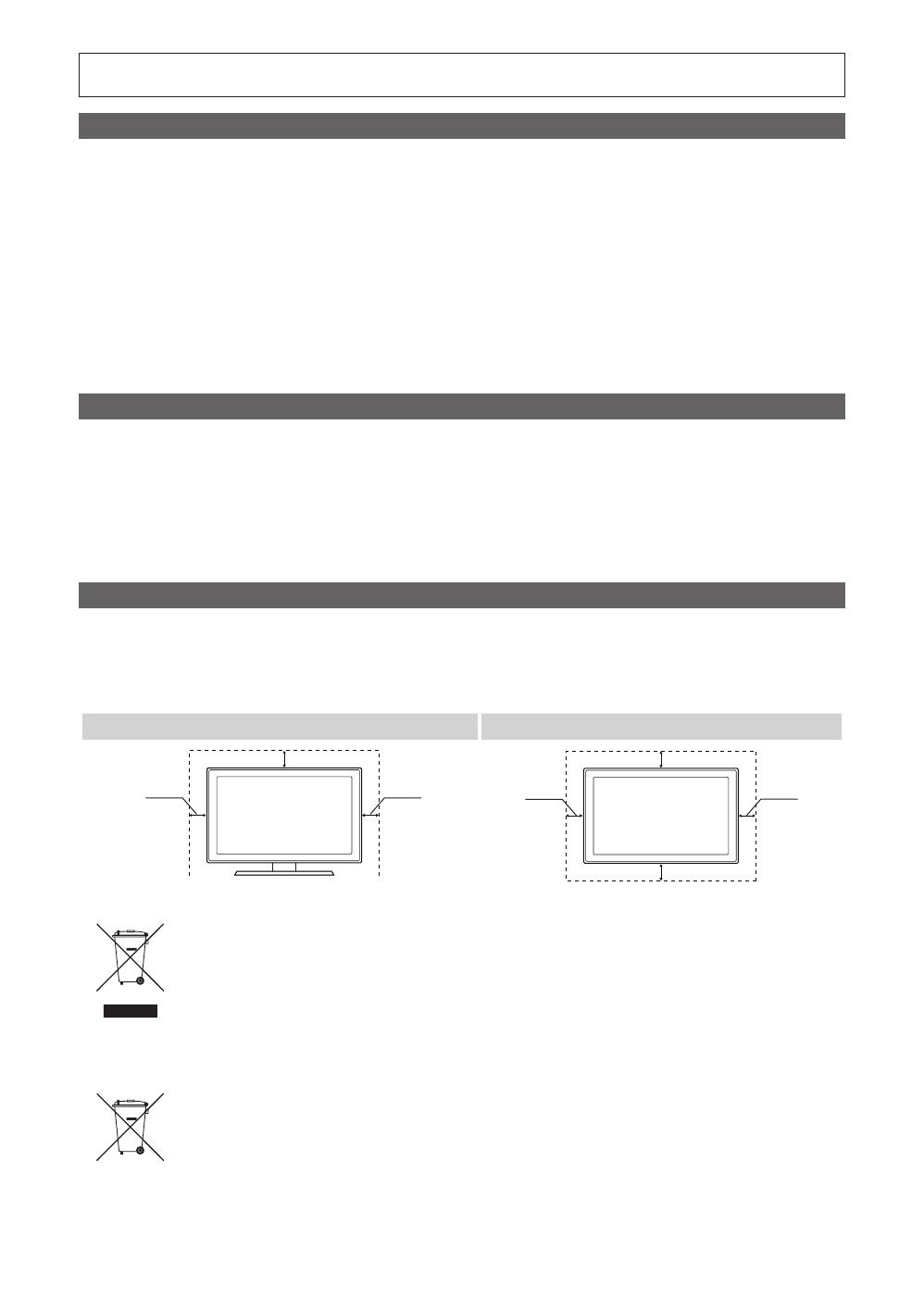
2
Deutsch
Die Abbildungen und Illustrationen in diesem Handbuch dienen nur zur Information und können vom tatsächlichen Aussehen
des Geräts abweichen. Änderungen an Ausführung und technischen Daten vorbehalten.
Hinweis zu Digitalfernsehen
1. Die Funktionalitäten für Digitalfernsehen (DVB) stehen nur in Ländern/Regionen zur Verfügung, in denen digitale terrestrische DVB-T-Signale (MPEG2 und
MPEG4 AVC) gesendet werden oder in denen Sie Zugang zu einem kompatiblen Kabelfernsehdienst mit DVB-C (MPEG2 und MPEG4 AAC) haben können.
Fragen Sie Ihren örtlichen Händler, wenn Sie Informationen über die Verfügbarkeit von DVB-T oder DVB-C in Ihrer Gegend benötigen.
2. DVB-T ist der Standard des europäischen DVB-Konsortiums für die terrestrische Versorgung mit digitalem terrestrischem Fernsehen, und DVB-C ist das
Konsortium für die Versorgung mit digitalem Kabelfernsehen. Allerdings werden manche Unterscheidungsmerkmale wie EPG (Electric Programme Guide),
VOD (Video On Demand) usw. in dieser Spezifikation nicht berücksichtigt. Deshalb können sie zum jetzigen Zeitpunkt noch nicht eingesetzt werden.
3. Zwar hält dieses Fernsehgerät die aktuellen Standards der DVB-T- und DVB-C-Spezifikationen [Version August 2008] ein, aber es kann nicht garantiert
werden, dass die Kompatibilität mit zukünftigen digitalen terrestrischen DVB-T und DBV-C-Signalen gewahrt bleibt.
4. In Abhängigkeit von den Ländern/Regionen, in denen dieses Fernsehgerät eingesetzt wird, verlangen manche Kabelfernsehanbieter zusätzliche Gebühren für
solch einen Dienst, und möglicherweise wird verlangt, dass Sie den Vertragsbedingungen des Unternehmens zustimmen.
5. Manche Digitalfernsehfunktionen sind in einigen Ländern oder Regionen möglicherweise nicht verfügbar, und DVB-C-Signale kann das Gerät bei manchen
Kabelfernsehanbietern möglicherweise nicht fehlerfrei verarbeiten.
6. Für weitere Informationen setzen Sie sich bitte mit dem Samsung-Kundendienstzentrum in Verbindung.
✎
Die Empfangsqualität des Fernsehgeräts kann durch Unterschiede bei den Sendeverfahren in verschiedenen Ländern beeinträchtigt werden.
Kontrollieren Sie die Leistung des Fernsehgeräts bei Ihrem örtlichen SAMSUNG-Händler oder wenden Sie sich an das Samsung-Callcenter um
festzustellen, ob sich die Empfangsqualität durch Ändern der Fernseheinstellungen verbessern lässt.
Warnung bei Standbildern
Vermeiden Sie die Anzeige von Standbildern (wie z.B. JPEG-Bilddateien) oder Standbildelementen (wie z.B. Senderlogos, Panorama- oder 4:3-Bilder, Aktien- oder
Laufschriften mit Nachrichten am unteren Bildschirmrand usw.) auf dem Bildschirm. Durch lang anhaltende Anzeige von Standbildern kann es zu Schattenbildern
auf dem LED-Bildschirm kommen, wodurch die Bildqualität beeinträchtigt wird. Um die Gefahr dieses Effekts zu vermindern, befolgen Sie bitte die nachfolgenden
Empfehlungen:
• Vermeiden Sie es, für lange Zeit denselben Fernsehsender anzuzeigen.
• Versuchen Sie, Abbildungen immer als Vollbild anzuzeigen. Verwenden Sie das Bildformatmenü des Fernsehgeräts, um die beste Anzeigemöglichkeit zu finden.
• Reduzieren Sie die Helligkeits- und Kontrastwerte soweit wie möglich, um immer noch die gewünschte Bildqualität zu erreichen. Zu hohe Werte können das
Ausbrennen beschleunigen.
• Verwenden Sie regelmäßig alle Funktionen Ihres Fernsehgeräts, die dazu dienen, das Einbrennen von Bildern und das Ausbrennen des Bildschirms zu
reduzieren. Weitere Informationen hierzu finden Sie in den entsprechenden Abschnitten des Benutzerhandbuchs.
Absichern des Aufstellbereichs
Halten Sie die erforderlichen Abstände zwischen dem Gerät und anderen Objekten (z.B. Wänden) ein, um ausreichende Lüftung sicherzustellen. Wenn Sie dies nicht
tun, besteht die Gefahr, dass aufgrund eines Anstiegs der Temperatur im Innern des Geräts ein Brand ausbricht oder andere Probleme mit dem Gerät auftreten.
✎
Wenn Sie einen Standfuß oder eine Wandhalterung einsetzen, verwenden Sie ausschließlich Teile von Samsung Electronics.
x
Wenn Sie Teile eines anderen Herstellers verwenden, kann es zu Problemen mit dem Gerät oder zu Verletzungen kommen, weil das Gerät herunterfällt.
✎
Das Aussehen kann sich je nach Gerät unterscheiden.
Aufstellen des Geräts mit dem Standfuß Installation des Geräts mit der Wandhalterung
Korrekte Entsorgung von Altgeräten (Elektroschrott)
(In den Ländern der Europäischen Union und anderen europäischen Ländern mit einem separaten Sammelsystem)
Die Kennzeichnung auf dem Produkt, Zubehörteilen bzw. auf der dazugehörigen Dokumentation gibt an, dass das Produkt und
Zubehörteile (z. B. Ladegerät, Kopfhörer, USB-Kabel) nach ihrer Lebensdauer nicht zusammen mit dem normalen Haushaltsmüll entsorgt
werden dürfen. Entsorgen Sie dieses Gerät und Zubehörteile bitte getrennt von anderen Abfällen, um der Umwelt bzw. der menschlichen
Gesundheit nicht durch unkontrollierte Müllbeseitigung zu schaden. Helfen Sie mit, das Altgerät und Zubehörteile fachgerecht zu
entsorgen, um die nachhaltige Wiederverwertung von stofflichen Ressourcen zu fördern. Private Nutzer wenden sich an den Händler,
bei dem das Produkt gekauft wurde, oder kontaktieren die zuständigen Behörden, um in Erfahrung zu bringen, wo Sie das Altgerät bzw.
Zubehörteile für eine umweltfreundliche Entsorgung abgeben können. Gewerbliche Nutzer wenden sich an ihren Lieferanten und gehen
nach den Bedingungen des Verkaufsvertrags vor. Dieses Produkt und elektronische Zubehörteile dürfen nicht zusammen mit anderem
Gewerbemüll entsorgt werden.
Korrekte Entsorgung der Batterien dieses Produkts
(In den Ländern der Europäischen Union und anderen europäischen Ländern mit einem separaten Altbatterie-Rücknahmesystem)
Die Kennzeichnung auf der Batterie bzw. auf der dazugehörigen Dokumentation oder Verpackung gibt an, dass die Batterie zu diesem
Produkt nach seiner Lebensdauer nicht zusammen mit dem normalen Haushaltsmüll entsorgt werden darf. Wenn die Batterie mit den
chemischen Symbolen Hg, Cd oder Pb gekennzeichnet ist, liegt der Quecksilber-, Cadmium- oder Blei-Gehalt der Batterie über den in der
EG-Richtlinie 2006/66 festgelegten Referenzwerten. Wenn Batterien nicht ordnungsgemäß entsorgt werden, können sie der menschlichen
Gesundheit bzw. der Umwelt schaden. Bitte helfen Sie, die natürlichen Ressourcen zu schützen und die nachhaltige Wiederverwertung
von stofflichen Ressourcen zu fördern, indem Sie die Batterien von anderen Abfällen getrennt über Ihr örtliches kostenloses Altbatterie-
Rücknahmesystem entsorgen.
10 cm
10 cm
10 cm
10 cm
10 cm
10 cm
10 cm
[UC9000]BN68-02820J-ZG.indb 2 2010-05-24 오후 8:10:06

3
DEUTSCH
Deutsch
Inhalt
Erste Schritte
4
4 Zubehör
5 Bedienfeld
6 Mini-Fernbedienung
7 Touch Control
10 Verbinden mit einer Antenne
11 Plug & Play (Anfangseinstellung)
Anschlüsse
12
12 Anschließen an ein AV-Gerät
14 Anschließen an ein Audiogerät
15 Signalquellen wählen
Grundfunktionen
15
15 Navigieren in den Menüs
16 Verwenden der INFO Taste (Elektronische
Programmzeitschrift)
16 Fernsehplanung
18 Kanalmenü
19 Bildmenü
25 Tonmenü
27 Einstellungsmenü
29 Unterstützungsmenü
Erweiterte Funktionen
31
31 Anschließen an einen PC
32 Netzwerkverbindung
39 Media Play
48 Anynet+
52 Internet@TV
55 AllShare
Weitere Informationen
57
57 Verlegen der Kabel
57 Befestigen des Fernsehgeräts an der Wand
58 Fehlerbehebung
61 Mitgelieferter WLAN-Adapter
63 Technische Daten
64 Index
Achten Sie auf das Symbol!
Diese Funktion können Sie durch
Drücken der Taste TOOLS auf der
Fernbedienung aufrufen.
Hinweis Zielwahltaste
TOOLS
[UC9000]BN68-02820J-ZG.indb 3 2010-05-24 오후 8:10:06

4
Deutsch
Erste Schritte
Zubehör
✎✎
Überprüfen✎Sie✎die✎Verpackung✎Ihres✎LED-Fernsehgeräts✎auf✎Vollständigkeit.✎Falls✎Komponenten✎fehlen✎sollten,✎setzen✎
Sie✎sich✎bitte✎mit✎Ihrem✎Händl er✎in✎Verbind ung.
✎✎
Farbe✎und✎Form✎d er✎Teile✎können✎sich✎j e✎nach✎Modell✎untersc heiden.
✎✎
Kabel,✎die✎nicht✎zum✎Paketinhalt✎gehören,✎können✎gesondert✎erworben✎werden.
✎✎
Ziehen✎Sie✎den✎LAN-✎und✎SCART-Adapter✎nicht✎direkt✎heraus.
[[
VORSICHT:[STELLEN[SIE[DIE[VERB INDUNG[DAUERHAFT[HER,[DAMIT[DAS[NETZTEIL[NICHT[VOM[GETRENNT[
WERDEN[KANN
✎y Bedienungsanleitung
✎y Garantiekarte✎/✎Sicherheitshinweise✎(nicht✎überall✎verfügbar)
✎y Reinigungstuch
✎y Klettband
✎y SCART-Adapte ✎y LAN✎Adapter ✎y Glasfaserakabeldapter
✎y PC-Adapter ✎y Komponentenadapter ✎y AV-Adapter
✎y WLAN-Adapter✎von✎Samsung
USB-Adapter
✎y Ausführung✎für✎Standfuß
✎y Ausführung✎für✎Wandhalterung
(UE46C9000ZW,✎UE55C9000ZW,✎
UE46C9080ZW,✎UE55C9080ZW)
✎y Mini-Fernbedienung✎und✎Lithium-
Batterie✎
✎y Kabelhalter✎(4✎Stück)
(UE46C9000ZW,✎UE55C9000ZW,✎
UE46C9080ZW,✎UE55C9080ZW)
✎y Verlängerungskabel
Touch[Control
✎y Bedienungsanleitung
VOL
CH
MUTE
SOURCE
✎y Touch✎Control✎ ✎y Kabel ✎y Netzteil ✎y Touch✎Control-Batterie
✎✎
Die✎optim ale✎Kabelverbin dung✎ist✎be i✎diesem✎Gerät✎gewährleistet,✎wenn✎Sie✎Kabel✎mit✎den✎nachfolgend✎angege ben en✎
Maßen✎verw enden.
✎y Maximaler✎Durchmesser✎-✎14mm
2_BN68-02820J-Ger.indd 4 2010-05-25 오후 7:40:38

5
01 Erste Schritte
Deutsch
Bedienfeld
✎
Form und Farbe des Geräts können sich je nach Modell unterscheiden.
Netzanzeige
Fernbedienungssensor
Lautsprecher Lautsprecher
Subwoofer
3D-Sender
✎
Um das Fernsehgerät mit dem LED-Touchpad zu bedienen, tippen Sie auf das LED-Touchpad in der Mitte unter dem
Standfuß. Das Touchpad gleitet dann von selbst heraus. Das LED-Touchpad gleitet wieder zurück, wenn es für einen
bestimmten Zeitraum nicht benutzt wird.
3D-Sender Die LED am 3D-Sender blinkt nur bei der Übertragung eines 3D-Signals.
Netzanzeige Beim Einschalten des Fernsehgeräts blinkt die Netzleuchte kurz und erlischt
anschließend. Im Standbymodus leuchtet die Anzeige permanent.
Fernbedienungssensor Richten Sie die Fernbedienung auf diesen Sensor am Fernsehgerät.
SOURCE
Schaltet zwischen allen verfügbaren Signalquellen um. Im Bildschirmmenü können Sie
diese Taste wie die ENTER
auf der Fernbedienung verwenden.
MENU
Drücken Sie diese Taste, um die Funktionen des Fernsehgeräts in einem
Bildschirmmenü anzuzeigen.
Einstellen der Lautstärke. Im Bildschirmmenü können Sie die
-Schaltflächen
wie die Tasten ◄ und ► auf der Fernbedienung verwenden.
Wechseln des Kanals. Im Bildschirmmenü können Sie die
-Schaltflächen
wie die Tasten ▼ und ▲ auf der Fernbedienung verwenden.
(Netz)
Ein- und Ausschalten des Fernsehgeräts.
Standby-Modus
Der Standby-Modus ist nicht für längere Phasen der Abwesenheit gedacht (z.B. wenn Sie verreist sind). Eine kleine Menge
Strom wird auch dann noch verbraucht, wenn das Gerät mit dem Netzschalter ausgeschaltet wurde. Es ist am besten, das
Netzkabel aus der Steckdose zu ziehen.
[UC9000]BN68-02820J-ZG.indb 5 2010-05-24 오후 8:10:10

6
Erste Schritte
Deutsch
Mini-Fernbedienung
Die Mini-Fernbedienung ist eine vereinfachte Fernbedienung, die nur über Tasten zum Ein- und Ausschalten, zum Auswählen
des Kanals und zum Einstellen der Lautstärke verfügt.
Beschreibung
✎
Dies ist eine spezielle Fernbedienung für Personen mit beeinträchtigtem Sehvermögen. Die Tasten zum Einstellen des
Senders und der Lautstärke sind in Braille beschriftet.
Einlegen der Batterie
1. Drehen Sie die Batteriefachabdeckung gegen den
Uhrzeigersinn, um sie zu lösen, und entfernen Sie sie dann.
2. Setzen Sie eine 3 V-Lithiumbatterie mit der „+“-Seite nach unten
in das Batteriefach ein.
3. Legen Sie die Abdeckung des Batteriefachs so wieder in die
Fernbedienung ein, dass sie parallel zu den Nuten liegt und
drehen Sie sie dann zum Verschließen im Uhrzeigersinn.
✎
Sollte die Fernbedienung nicht funktionieren, überprüfen Sie
Folgendes:
x
Ist das Fernsehgerät eingeschaltet?
x
Wurden Plus- und Minuspol der Batterien vertauscht?
x
Sind die Batterien leer?
x
Liegt ein Stromausfall vor oder ist das Netzkabel des Fernsehgeräts nicht eingesteckt?
x
Befinden sich eine Leuchtstoffröhre oder ein Neonschild in der Nähe?
Vorheriger Kanal
Nächster Kanal
Lautstärke verringern
Lautstärke erhöhen
Netztaste
IrDA-Sender
✎
Zeigen Sie mit dem IrDA-Sender
auf das Fernsehgerät, wenn Sie
das Fernsehgerät mit der Mini-
Fernbedienung bedienen möchten.
OPEN
CLOSE
[UC9000]BN68-02820J-ZG.indb 6 2010-05-24 오후 8:10:10

7
01 Erste Schritte
Deutsch
Touch Control
Beschreibung
Stromversorgung Ein- und Ausschalten des Fernsehgeräts.
MUTE Ton aus- und wieder einschalten.
SOURCE Die Liste der Signalquellen (TV, PC usw.) wird auf dem Bildschirm angezeigt.
Lautstärke Drücken Sie diese Taste, um die Lautstärke zu regulieren.
Sender Hiermit wechseln Sie den Sender.
Einlegen der Batterie
1. Schieben Sie den
Batteriefachdeckel zum Öffnen
in Pfeilrichtung.
2. Setzen Sie die Batterie mit dem
Samsung-Logo nach oben ein.
3. Schieben Sie den
Batteriefachdeckel zum
Schließen in Pfeilrichtung.
P
MUTE
SOURCE
P
MUTE
SOURCE
Batteriefachdeckel
Anschluss für das
Ladegerät
Netztaste
Touchscreen
Lautsprecher
Kopfhörerbuchse
Vorderansicht Ansicht von hinten
[UC9000]BN68-02820J-ZG.indb 7 2010-05-24 오후 8:10:11

8
Erste Schritte
Deutsch
Bildschirmanzeige der Fernbedienung
1
Startbildschirm
2
Nach links ziehen
3
Tippen Sie auf die Schaltflächen
Navigation oder Menü.
4
Tippen Sie auf Dienste.
INTERNET@TV: Verbindung zu verschiedenen
Internetdiensten (s. 52).
MEDIA.P: Anzeigen von Media Play (s. 39).
3D: Einstellen des 3D-Modus (s. 22).
AD: Ein- und Ausschalten des Audiokommentars
für Sehgeschädigte (s. 26). Diese Funktion ist
nicht überall verfügbar.
CHLIST: Anzeigen der Senderlisten auf dem
Bildschirm an (s. 17).
SRS: Hiermit aktivieren Sie SRS TruSurround
HD (s. 25).
P.SIZE: Auswählen des Bildformats (s. 21).
SUBT.: Anzeigen der digitalen Untertitel (s. 28).
I-II DUAL: Auswählen eines Toneffekts (s. 27).
Alternativ wählen Sie „Videotext ein“, „Doppel“, „Mix“ oder „Aus“.
Zurück zum vorherigen Kanal.
Drücken Sie diese Tasten, um direkt auf Sender zuzugreifen.
CONTENT: Anzeigen von Inhalte anzeigen mit den Unteroptionen TV-Programm, Internet@TV, Media
Play, AllShare und 3D.
MENU: Öffnen des Bildschirmmenüs.
GUIDE: Anzeigen des elektronischen Programmführers.
RETURN
: Zurück zum vorherigen Menü.
TOOLS
: Schnellauswahl häufig verwendeter Funktionen.
INFO : Anzeigen von Informationen auf dem Fernsehbildschirm.
EXIT
: Schließen des Menüs.
Tasten im Menü Channel List, Internet@TV, Media Play usw.
Verwenden Sie diese Tasten im Modus Media Play und Anynet+ (s. 39, 48).
(: Steuern von Aufnahmen auf Samsung-Rekordern, die mit der Anynet+-Funktion ausgerüstet sind.)
Auswählen von Optionen im
Bildschirmmenü und Ändern von
Menüwerten.
Keyboard
Navigation
TV-Steuer. Dienste
CONTENT MENU GUIDE
Keyboard
Navigation
TV-Steuer. Dienste
I-II DUAL
TV-Steuer. Dienste
Keyboard
TV-Steuer. Dienste
[UC9000]BN68-02820J-ZG.indb 8 2010-05-24 오후 8:10:12

9
01 Erste Schritte
Deutsch
Konfigurieren der Fernbedienung
Sie können Ihre 3-Zoll-LCD-Touch Control auf dreierlei Weise für die Verbindung zum Fernsehapparat einrichten:
Als Standardfernbedienung mit Infrarotlicht
Als Infrarotfernbedienung arbeitet Ihre LCD-TouchScreen-Fernbedienung auf dieselbe Weise wie eine Standardfernbedienung
mit Tasten, nur dass Sie Symbole und Befehle auf dem LCD-Bildschirm berühren und nicht Tasten drücken, um Ihr
Fernsehgerät zu bedienen. Wenn Sie Ihre TouchScreen-Fernbedienung mit Infrarot verwenden, sind keine anderen
Einstellungen als bei einer Standardfernbedienung notwendig, und Sie erhalten damit Zugang zu den meisten Funktionen und
Merkmalen der Fernbedienung.
Als WiFi-Fernbedienung, wenn längere Distanzen überwunden werden müssen
Als WiFi-Fernbedienung für große Reichweite bietet Ihre TouchScreen-Fernbedienung alle Funktionen und Merkmale des
IR-Modus. Da die Fernbedienung für die Verbindung zum Fernsehgerät die Funkwellen des WiFi-Netzwerks anstelle des
Infrarotlichts verwendet, können Sie Ihr Fernsehgerät aus viel größerer Entfernung und sogar um Ecken herum bedienen.
Sie erhalten dadurch außerdem Zugang zur Doppelanzeigefunktion, mit der Sie das Programm und die Inhalte von Ihrem
Fernsehbildschirm auf dem LCD-Bildschirm der TouchScreen-Fernbedienung anzeigen können. Für den WiFi-Modus mit
großer Reichweite sind einige zusätzliche Konfigurationsschritte und möglicherweise eine Neuinitialisierung erforderlich.
Außerdem müssen Sie einen Samsung WLAN-Adapter (WIS09ABGN, WIS09ABGN2 oder WIS10ABGN) an einen der USB-
Anschlüsse Ihres Fernsehers anschließen.
Als WiFi-Fernbedienung mit Netzwerk
Als vernetzte Wi-Fi-Fernbedienung bietet Ihre TouchScreen-Fernbedienung alle Funktionen und Merkmale des Infrarot- und
des Distanzmodus, zusätzlich erhalten Sie aber auch Zugriff auf die Multimediafunktionen, mit denen Sie Musik-, Film- und
Bilddateien von Ihrem PC auf Ihrem Fernsehgerät anzeigen bzw. abspielen können. Außerdem können Sie Updates für die
Software Ihrer TouchScreen-Fernbedienung direkt aus dem Internet herunterladen.
Der vernetzte WiFi-Modus erfordert die höchste Anzahl von Konfigurationsschritten. Außerdem benötigen Sie ein
funktionierendes lokales Netzwerk und einen WLAN-Router, um den vernetzten Wi-Fi-Modus zu verwenden. Zudem müssen
Sie einen Samsung WLAN-Adapter (WIS09ABGN, WIS09ABGN2 oder WIS10ABGN) an einen der USB-Anschlüsse Ihres
Fernsehers anschließen. Um die Multimediafunktion zu verwenden, müssen Sie das Programm PC Share Manager von
Samsung auf Ihrem PC installieren. Sie können PC Share Manager von http://www.samsung.com herunterladen.
Konfigurieren des Netzwerks
Sie können ein Drahtlosnetzwerk für die 3-Zoll-Fernbedienung einrichten.
Verbinden mit PBC (WPS)
Wenn Ihr Router eine PBC (WPS)-Taste aufweist, gehen Sie folgendermaßen vor:
1. Schließen Sie Ihr Fernsehgerät an Ihr Netzwerk an.
2. Tippen Sie im Fenster Dienste auf Einstell. → Einstellungen für Fernbedienung.
3. Berühren Sie Netzwerk.
4. Berühren Sie PBC(WPS).
5. Wenn die Meldung „Drücken Sie die PBC-Taste am Zugangsp. innerhalb von 120 Sek.“
angezeigt wird, drücken Sie die PBC-Taste, um die Verbindung herzustellen.
✎
Weitere Informationen erhalten Sie im Handbuch zur WLAN-Konfiguration des Geräts, das Sie anschließen
möchten.
6. Wenn das Gerät nach Beginn mit Zählung im Meldungsfenster richtig mit dem Fernsehgerät verbunden ist, wird das
Meldungsfenster automatisch geschlossen.
✎
Wenn die Verbindung fehlschlägt, wiederholen Sie den Versuch nach 2 Minuten.
Verbinden mit dem Netzwerk
Um die Funknetzwerkverbindung automatisch einzurichten, gehen Sie folgendermaßen vor:
1. Befolgen Sie die Anweisungen der Schritte 1 bis 3 im Abschnitt „Verbinden mit PBC (WPS)“.
✎
Wenn das gewünschte Netzwerk in der Liste nicht gefunden werden kann, wählen
Sie , um die Netzwerkliste noch einmal zu öffnen.
2. Wählen Sie ein Netzwerk aus und verwenden Sie die für dieses Netzwerk festgelegte
Verschlüsselungsmethode (PIN, Sicherheitsschlüssel Ad-hoc usw.), wenn Sie sich damit
verbinden.
3. Wenn die Netzwerkverbindung hergestellt ist, wählen Sie Testen, um einen Netzwerktest
durchzuführen.
✎
Wenn die IP-Einstellungen automatisch vorgenommen werden, legt der
Zugangspunkt automatisch die Werte für IP-Adresse, Teilnetzmaske, Gateway und
DNS-Server fest.
✎
Wenn die IP-Einstellungen manuell vorgenommen werden, wählen Sie Bearbeiten
und geben Sie die Werte für IP IP-Adresse, Teilnetzmaske, Gateway und DNS-Server direkt ein.
✎
Umfassende Anweisungen zur Touch Control erhalten Sie im Benutzerhandbuch der Touch Control.
Drücken Sie innerhalb von 120
Sekunden die PBC-Taste am
Zugangspunkt.
Verbleibende Zeit: 112
Stop
Netzwerk
Auto-Konguration
PBC(WPS)
Netzwerk auswählen
Unsecured
Unsecured
Secured
Secured
[UC9000]BN68-02820J-ZG.indb 9 2010-05-24 오후 8:10:12

10
Erste Schritte
Deutsch
Betriebsdaten für Dual View
Hauptfernseher
DTV ATV Scart AV Comp. PC HDMI
Touch Control
DTV
◎ ● O O O O O
ATV X
△
X X O O O
SCART X X
△
X X X X
AV X X X
△
X X X
Comp. X X X X
△
X X
PC X X X X X X X
HDMI X X X X X X
△
◎
●
○
△
X
: <Vorschau> und <Doppelanzeige> sind aktiviert. Beachten Sie, dass nur Kostenlose Kanäle in der der <Vorschau>
verwendet werden können.
: <Vorschau> aktiviert. Nur Kostenlose Kanäle sind verfügbar.
: <Vorschau> aktiviert. Kostenlose / Verschlüsselte Kanäle sind verfügbar.
: <Doppelanzeige> aktiviert.
: Deaktiviert.
✎
Scart-Ausgang: Deaktiviert, wenn ein Signal der Touch Control ausgegeben wird.
✎
Der Bildschirm der Touch Control friert einige Sekunden lang ein, wenn die Signalquelle des Fernsehgeräts
umgeschaltet wird.
✎
Bei schlechter Netzwerkverbindung wird die Meldung „Modus nicht unterstützt“ angezeigt. Überprüfen Sie die
Netzwerkverbindung und wiederholen Sie den Versuch.
✎
<Doppelanzeige> oder <Vorschau> sind auf der Touch Control möglicherweise nur eingeschränkt verfügbar, wenn auf
dem Fernsehgerät eine der folgenden Funktionen bzw. Betriebsarten aktiviert ist:
x
PVR, Media Play, Internet@TV, AllShare oder PC.
Verbinden mit einer Antenne
Wenn das Fernsehgerät zum ersten Mal eingeschaltet wird, werden automatisch die Grundeinstellungen vorgenommen.
✎
Voreinstellung: Anschließen ans Stromnetz und an die Fernsehantenne.
ANT OUT
VHF/UHF-Antenne
oder
Kabel
[UC9000]BN68-02820J-ZG.indb 10 2010-05-24 오후 8:10:13
Seite laden ...
Seite laden ...
Seite laden ...
Seite laden ...
Seite laden ...
Seite laden ...
Seite laden ...
Seite laden ...
Seite laden ...
Seite laden ...
Seite laden ...
Seite laden ...
Seite laden ...
Seite laden ...
Seite laden ...
Seite laden ...
Seite laden ...
Seite laden ...
Seite laden ...
Seite laden ...
Seite laden ...
Seite laden ...
Seite laden ...
Seite laden ...
Seite laden ...
Seite laden ...
Seite laden ...
Seite laden ...
Seite laden ...
Seite laden ...
Seite laden ...
Seite laden ...
Seite laden ...
Seite laden ...
Seite laden ...
Seite laden ...
Seite laden ...
Seite laden ...
Seite laden ...
Seite laden ...
Seite laden ...
Seite laden ...
Seite laden ...
Seite laden ...
Seite laden ...
Seite laden ...
Seite laden ...
Seite laden ...
Seite laden ...
Seite laden ...
Seite laden ...
Seite laden ...
Seite laden ...
Seite laden ...
Seite laden ...
Seite laden ...
Seite laden ...
Seite laden ...
Seite laden ...
Seite laden ...
Seite laden ...
Seite laden ...
Seite laden ...
Seite laden ...
Seite laden ...
Seite laden ...
Seite laden ...
Seite laden ...
Seite laden ...
Seite laden ...
Seite laden ...
Seite laden ...
Seite laden ...
Seite laden ...
Seite laden ...
Seite laden ...
Seite laden ...
Seite laden ...
Seite laden ...
Seite laden ...
Seite laden ...
Seite laden ...
Seite laden ...
Seite laden ...
Seite laden ...
Seite laden ...
Seite laden ...
Seite laden ...
Seite laden ...
Seite laden ...
Seite laden ...
Seite laden ...
Seite laden ...
Seite laden ...
Seite laden ...
Seite laden ...
Seite laden ...
Seite laden ...
Seite laden ...
Seite laden ...
Seite laden ...
Seite laden ...
Seite laden ...
Seite laden ...
Seite laden ...
Seite laden ...
Seite laden ...
Seite laden ...
Seite laden ...
Seite laden ...
Seite laden ...
Seite laden ...
Seite laden ...
Seite laden ...
Seite laden ...
Seite laden ...
Seite laden ...
Seite laden ...
Seite laden ...
Seite laden ...
Seite laden ...
Seite laden ...
Seite laden ...
Seite laden ...
Seite laden ...
Seite laden ...
Seite laden ...
Seite laden ...
Seite laden ...
Seite laden ...
Seite laden ...
Seite laden ...
Seite laden ...
Seite laden ...
Seite laden ...
Seite laden ...
Seite laden ...
Seite laden ...
Seite laden ...
Seite laden ...
Seite laden ...
Seite laden ...
Seite laden ...
Seite laden ...
Seite laden ...
Seite laden ...
Seite laden ...
Seite laden ...
Seite laden ...
Seite laden ...
Seite laden ...
Seite laden ...
Seite laden ...
Seite laden ...
Seite laden ...
Seite laden ...
Seite laden ...
Seite laden ...
Seite laden ...
Seite laden ...
Seite laden ...
Seite laden ...
Seite laden ...
Seite laden ...
Seite laden ...
Seite laden ...
Seite laden ...
Seite laden ...
Seite laden ...
Seite laden ...
Seite laden ...
Seite laden ...
Seite laden ...
Seite laden ...
Seite laden ...
Seite laden ...
Seite laden ...
Seite laden ...
Seite laden ...
Seite laden ...
Seite laden ...
Seite laden ...
-
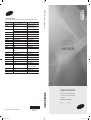 1
1
-
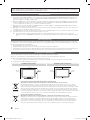 2
2
-
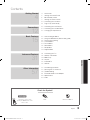 3
3
-
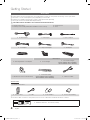 4
4
-
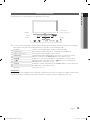 5
5
-
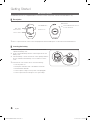 6
6
-
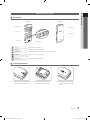 7
7
-
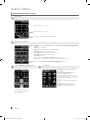 8
8
-
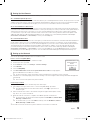 9
9
-
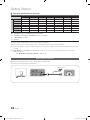 10
10
-
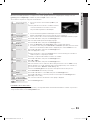 11
11
-
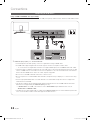 12
12
-
 13
13
-
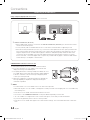 14
14
-
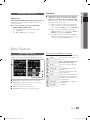 15
15
-
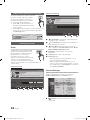 16
16
-
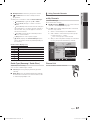 17
17
-
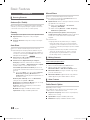 18
18
-
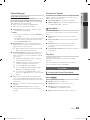 19
19
-
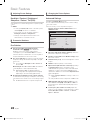 20
20
-
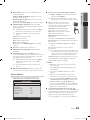 21
21
-
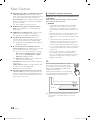 22
22
-
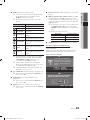 23
23
-
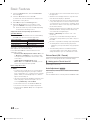 24
24
-
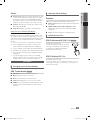 25
25
-
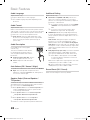 26
26
-
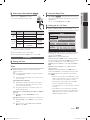 27
27
-
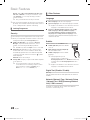 28
28
-
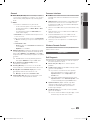 29
29
-
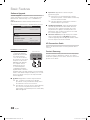 30
30
-
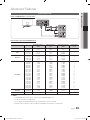 31
31
-
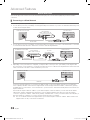 32
32
-
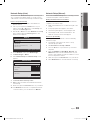 33
33
-
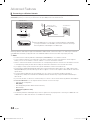 34
34
-
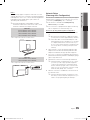 35
35
-
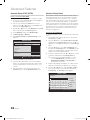 36
36
-
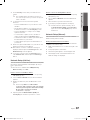 37
37
-
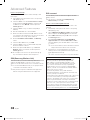 38
38
-
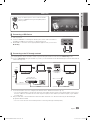 39
39
-
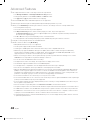 40
40
-
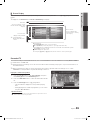 41
41
-
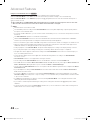 42
42
-
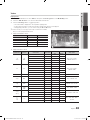 43
43
-
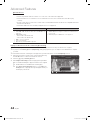 44
44
-
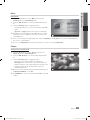 45
45
-
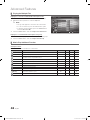 46
46
-
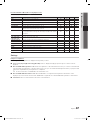 47
47
-
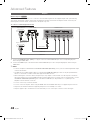 48
48
-
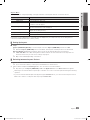 49
49
-
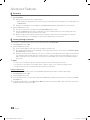 50
50
-
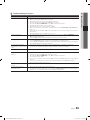 51
51
-
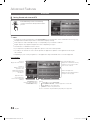 52
52
-
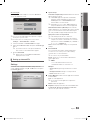 53
53
-
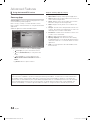 54
54
-
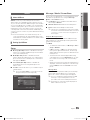 55
55
-
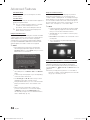 56
56
-
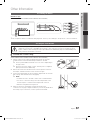 57
57
-
 58
58
-
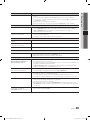 59
59
-
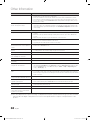 60
60
-
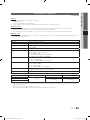 61
61
-
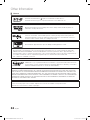 62
62
-
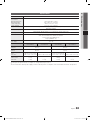 63
63
-
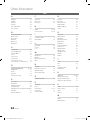 64
64
-
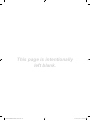 65
65
-
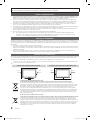 66
66
-
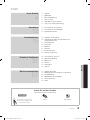 67
67
-
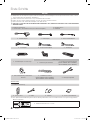 68
68
-
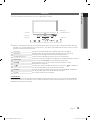 69
69
-
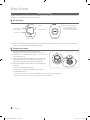 70
70
-
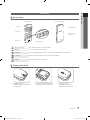 71
71
-
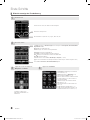 72
72
-
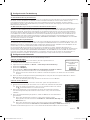 73
73
-
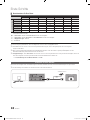 74
74
-
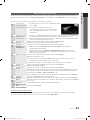 75
75
-
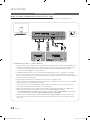 76
76
-
 77
77
-
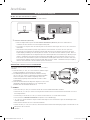 78
78
-
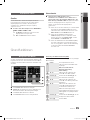 79
79
-
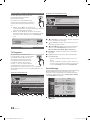 80
80
-
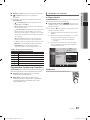 81
81
-
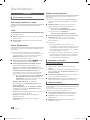 82
82
-
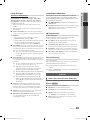 83
83
-
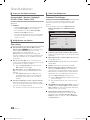 84
84
-
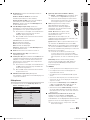 85
85
-
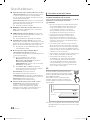 86
86
-
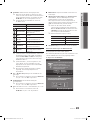 87
87
-
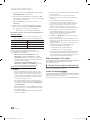 88
88
-
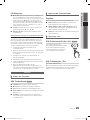 89
89
-
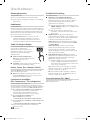 90
90
-
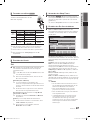 91
91
-
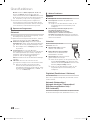 92
92
-
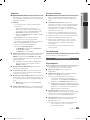 93
93
-
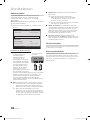 94
94
-
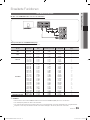 95
95
-
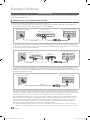 96
96
-
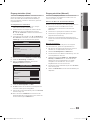 97
97
-
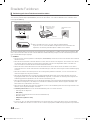 98
98
-
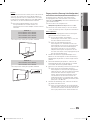 99
99
-
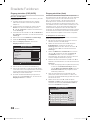 100
100
-
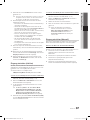 101
101
-
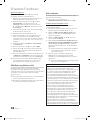 102
102
-
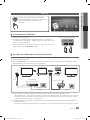 103
103
-
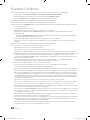 104
104
-
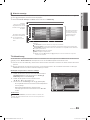 105
105
-
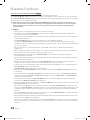 106
106
-
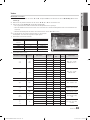 107
107
-
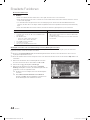 108
108
-
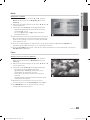 109
109
-
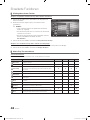 110
110
-
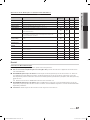 111
111
-
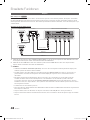 112
112
-
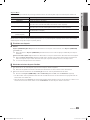 113
113
-
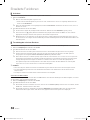 114
114
-
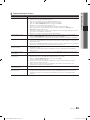 115
115
-
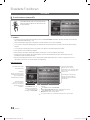 116
116
-
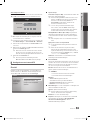 117
117
-
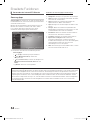 118
118
-
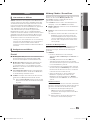 119
119
-
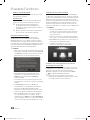 120
120
-
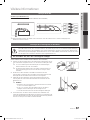 121
121
-
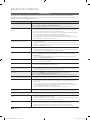 122
122
-
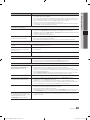 123
123
-
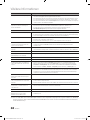 124
124
-
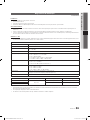 125
125
-
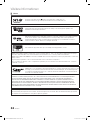 126
126
-
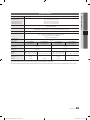 127
127
-
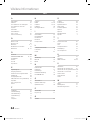 128
128
-
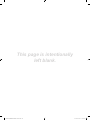 129
129
-
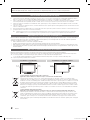 130
130
-
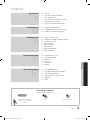 131
131
-
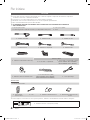 132
132
-
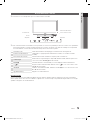 133
133
-
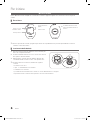 134
134
-
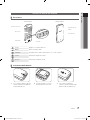 135
135
-
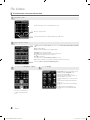 136
136
-
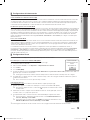 137
137
-
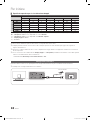 138
138
-
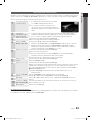 139
139
-
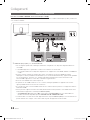 140
140
-
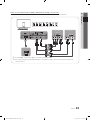 141
141
-
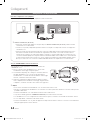 142
142
-
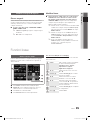 143
143
-
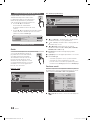 144
144
-
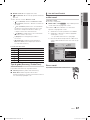 145
145
-
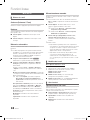 146
146
-
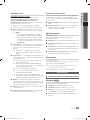 147
147
-
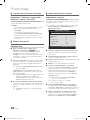 148
148
-
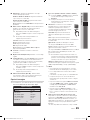 149
149
-
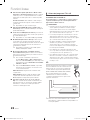 150
150
-
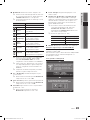 151
151
-
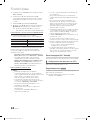 152
152
-
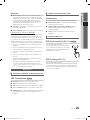 153
153
-
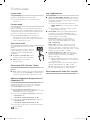 154
154
-
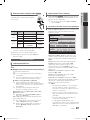 155
155
-
 156
156
-
 157
157
-
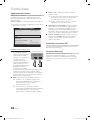 158
158
-
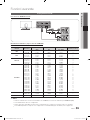 159
159
-
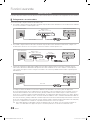 160
160
-
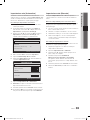 161
161
-
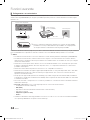 162
162
-
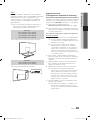 163
163
-
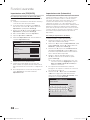 164
164
-
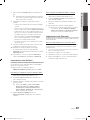 165
165
-
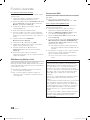 166
166
-
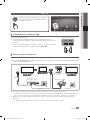 167
167
-
 168
168
-
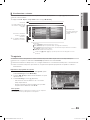 169
169
-
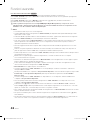 170
170
-
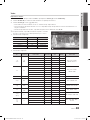 171
171
-
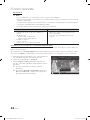 172
172
-
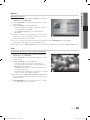 173
173
-
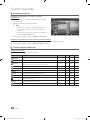 174
174
-
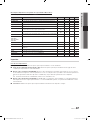 175
175
-
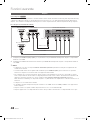 176
176
-
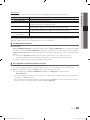 177
177
-
 178
178
-
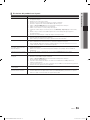 179
179
-
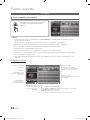 180
180
-
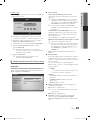 181
181
-
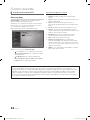 182
182
-
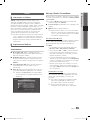 183
183
-
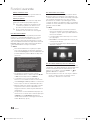 184
184
-
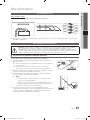 185
185
-
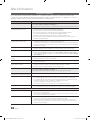 186
186
-
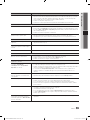 187
187
-
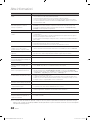 188
188
-
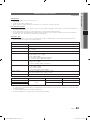 189
189
-
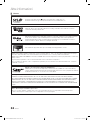 190
190
-
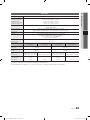 191
191
-
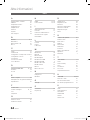 192
192
-
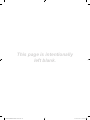 193
193
-
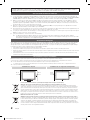 194
194
-
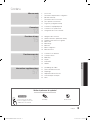 195
195
-
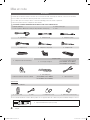 196
196
-
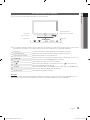 197
197
-
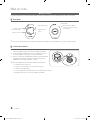 198
198
-
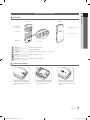 199
199
-
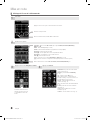 200
200
-
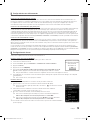 201
201
-
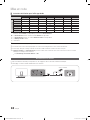 202
202
-
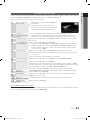 203
203
-
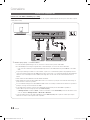 204
204
-
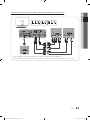 205
205
-
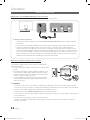 206
206
-
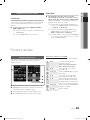 207
207
-
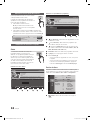 208
208
-
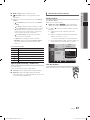 209
209
-
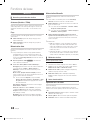 210
210
-
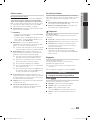 211
211
-
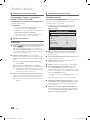 212
212
-
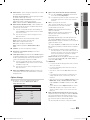 213
213
-
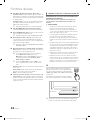 214
214
-
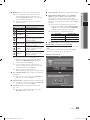 215
215
-
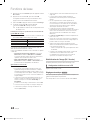 216
216
-
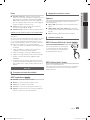 217
217
-
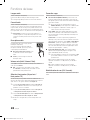 218
218
-
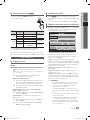 219
219
-
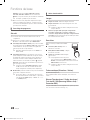 220
220
-
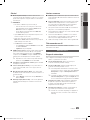 221
221
-
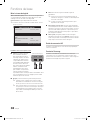 222
222
-
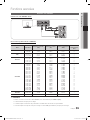 223
223
-
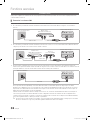 224
224
-
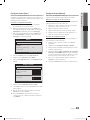 225
225
-
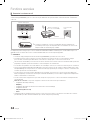 226
226
-
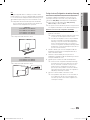 227
227
-
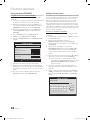 228
228
-
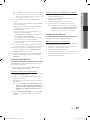 229
229
-
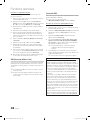 230
230
-
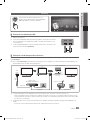 231
231
-
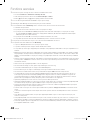 232
232
-
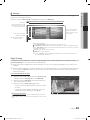 233
233
-
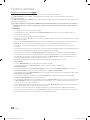 234
234
-
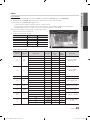 235
235
-
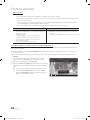 236
236
-
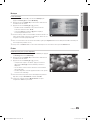 237
237
-
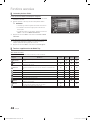 238
238
-
 239
239
-
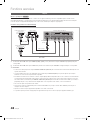 240
240
-
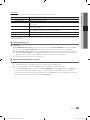 241
241
-
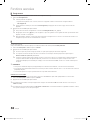 242
242
-
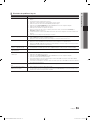 243
243
-
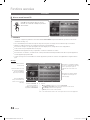 244
244
-
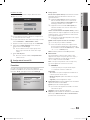 245
245
-
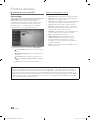 246
246
-
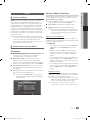 247
247
-
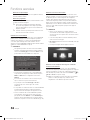 248
248
-
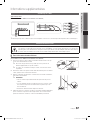 249
249
-
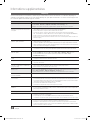 250
250
-
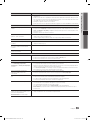 251
251
-
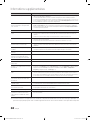 252
252
-
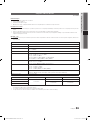 253
253
-
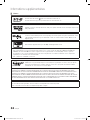 254
254
-
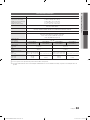 255
255
-
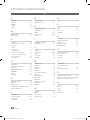 256
256
Samsung UE55C9090ZW Benutzerhandbuch
- Kategorie
- LED-Fernseher
- Typ
- Benutzerhandbuch
in anderen Sprachen
- English: Samsung UE55C9090ZW User manual
- français: Samsung UE55C9090ZW Manuel utilisateur
- italiano: Samsung UE55C9090ZW Manuale utente
Verwandte Papiere
-
Samsung UE55C9000ZW Benutzerhandbuch
-
Samsung UE46C9090SW Bedienungsanleitung
-
Samsung LE55C679M1S Benutzerhandbuch
-
Samsung LE55C679M1S Schnellstartanleitung
-
Samsung PS50C679G3S Benutzerhandbuch
-
Samsung UE46C6990VS Bedienungsanleitung
-
Samsung UE40C8790XZ Benutzerhandbuch
-
Samsung UE55C8790XS Benutzerhandbuch
-
Samsung PS50C7HDR/XEF Benutzerhandbuch